Se lasciamo lo smartphone nelle mani di altri per qualche secondo, temiamo sempre possa vedere contenuti riservati. Meglio bloccare lo schermo per un po’. 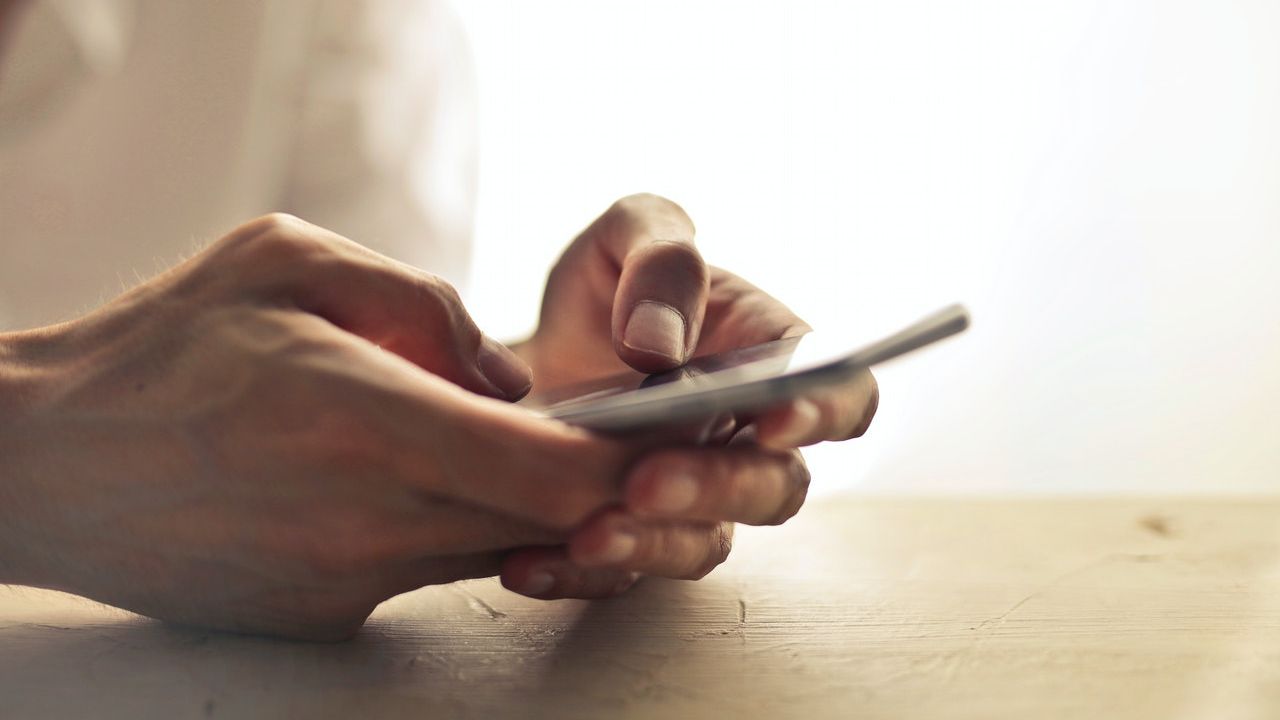
Quante volte ci capita di dare il nostro telefono a qualcuno solo per mostrargli un video, una foto o una conversazione su WhatsApp? Probabilmente, più volte di quante ne immaginiamo. E, in quelle occasioni, incrociamo le dita e speriamo che la persona non sia troppo audace da cliccare altrove, rischiando di vedere qualcosa di troppo personale.
Per essere più precisi, molto spesso, accade di avere nella Galleria Immagini diverse foto che non vogliamo mostrare ad altri, oppure nella lista chat alcune conversazioni riservate. Nel mostrare un determinato contenuto ad un amico, si teme spesso che questi possa cliccare sulla freccia “indietro”, anche involontariamente, e vedere ciò che non vogliamo mostrare.
Come possiamo evitare un incidente del genere? Molto semplice! Grazie alle impostazioni del nostro iPhone, saremo in grado di inserire un blocco solo sulla schermata che vogliamo mostrare.
Come inserire il blocco della schermata da visualizzare
@gaetanoabatemarco Trucco per iPhone #trucchiperiphone #iphoneitalia #iphonetutorial #trucchiiphone #ios #trucchiios #iostips #iphonetricks #iphone #imparacontiktok
Un video trovato su TikTok spiega chiaramente come attivare questa impostazione. Probabilmente, in pochi hanno la fortuna di conoscere questa opzione, ecco perché diversi streamer scelgono di condividere questi trucchetti attraverso dei video.
Il procedimento è molto semplice. Accedendo al menu impostazioni del vostro iPhone, cliccare sulla voce Generali ed entrare nella sezione Accessibilità. L’opzione che andremo a cercare si chiama Accesso Guidato ed è particolarmente utile per diverse funzionalità. In pratica, Accesso Guidato “limita iPhone all’utilizzo di una specifica app e ti consente di controllare le funzionalità rendere disponibili”.
Una volta attivata l’opzione che blocca la schermata, dovremo procedere all’utilizzo della stessa sull’app che ci interessa, in modo da essere preparati quando lasceremo il nostro smartphone nelle mani di altri. 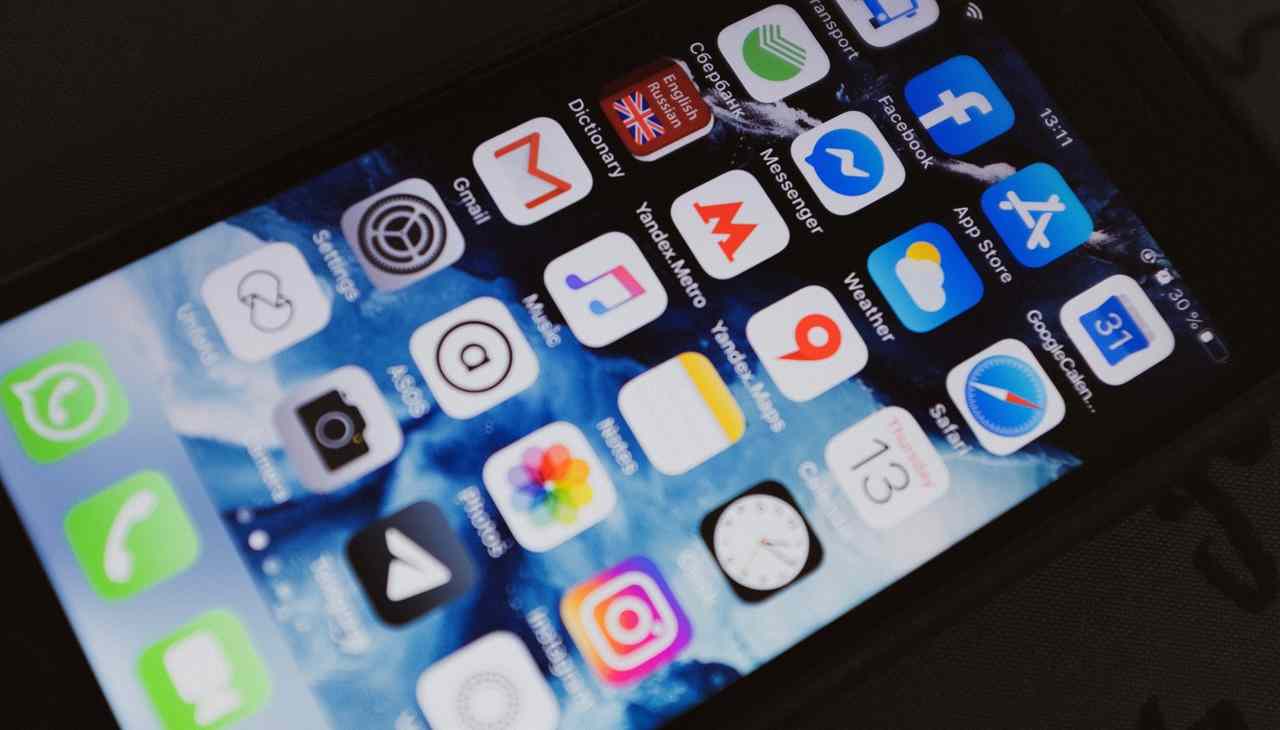
Ipotizziamo di applicare questa funzione a WhatsApp. Per avviare Accesso Guidato sulla schermata prescelta, bisognerà premere tre volte il tasto Home dell’app che vogliamo utilizzare. Sarà anche possibile stabilire il tempo di utilizzo dell’app e, in più, potremo decide se disabilitare il tasto Standby⁄Riattiva e quello del volume del nostro iPhone. Se scegliamo di attivare un timer per l’utilizzo dell’impostazione, avremo anche la possibilità di attivare una notifica per sapere quando il tempo sta per scadere.
Per migliorare ancor più il sistema di sicurezza, potremo inserire un codice per controllare l’utilizzo dell’Accesso Guidato, così che nessuno possa disabilitarlo.
POTREBBE INTERESSARTI –> Estorsioni online, come difendersi da chi ci spia dalla Web Cam o dalle telecamere di sicurezza della casa?
Dopo aver cliccato tre volte sul tasto Home dell’app, potremo anche personalizzare la schermata, selezionando le aree da visualizzare e quelle da nascondere. In definitiva, la persona che avrà in mano il nostro telefono vedrà solo quello che vogliamo mostrargli.
POTREBBE INTERESSARTI –> Fusione nucleare: segnato un momento storico nella Scienza, durante il quale abbiamo prodotto energia “nucleare green”
Grazie a questo sistema, i nostri contenuti saranno sempre bene conservati e mai visibili ad estranei, a meno che non saremo noi a volerlo.






